MOM 产品手册
EAM 设备资产管理
01-引言
02-系统简介
03-功能介绍
03.01-基础功能
03.02-企业
03.03-基础数据
03.04-资产采购
03.05-资产管理
03.06-维保管理
03.08-维修管理
03.09-备件管理
03.10-设备管理
03.11-模具管理
03.17-安灯异常
07 安灯异常管理
使用手册-OLD
01-功能简介
02-备件管理
03-资产采购管理
04-资产管理
05-设备维保
06-设备维修
QMS 品质管理
01-引言
01.1编写目的
01.2项目背景
02-系统简介
02.1系统概述
02.2运行环境
02.3总体框架
03.4名词解释
03-功能介绍
03.01-基础功能
03.02-基础数据
03.03-组别
03.04-来料检验
03.05-开线点检
03.06-首件检验
03.07-巡检检验
03.08-完工检验
03.09-出货检验
03.10-QC异常
03.11-客服管理
03.12-SPC
WES 企业仓储管理
01-功能简介
02-计划
03-送货管理
04-收货管理
05-退货管理
06-STO转储
06-领料/退料管理
07-杂发/杂收
08-调拨管理
09-周转管理
10-入库管理
11-发货管理
12-库存盘点
13-质量[IQC]
14-质量[重检]
15-形态转换
16-组装拆卸
17-物料隔离
18-批次管理
19-期初库存
-
+
首页
03.05-开线点检
**【功能说明】:**开生产线之前,按照设备的特性,通过人的“五感”和简单的工具,对设备的规定部位(点)进行检验。 **【流程操作步骤】:** 1. 手动创建开线点检单 2. 点检单审批(点检单没有审批的话无法进行点检作业) 3. 维护工序点检项目。详情请参考[工序点检项](http://121.37.203.18:8006/project-34/doc-345#h2-2.u5DE5u5E8Fu70B9u68C0u9879 "工序点检项") 4. 进行检验作业 # 3.5.1 开线点检单 **【功能说明】:** 进行开线点检作业的单据 **【入口】:**【开线点检】>【开线点检单】 **【操作步骤】:** 1. 选择“开线点检”菜单组,选择“开线点检单”页签,后选择“新增”按钮,添加开线点检单,添加完之后点击“审批”按钮进行审批。 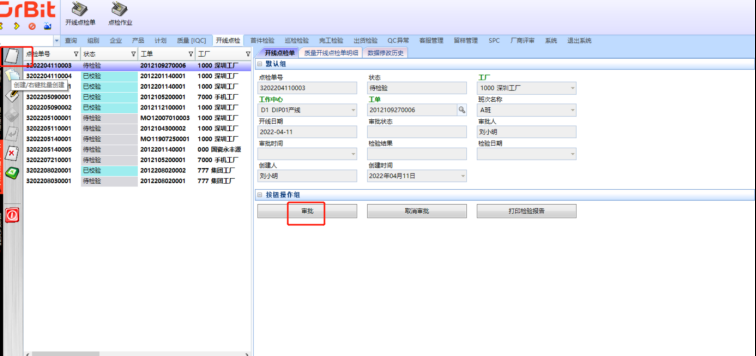 # 3.5.2 点检作业 ## 3.5.2.1 开线点检清单 **【功能说明】:**统计所有“待检验”状态下的点检单数据 **【入口】:**【开线点检】>【点检作业】 **【操作步骤】:** 1. 点击“开线点检/点检作业”菜单组,默认进入“开线点检清单”页面,列表默认展示所有“待检验”状态下的点检单数据。可根据选择的筛选条件进行查询。选中一条待检单双击后可直接跳转到检验作业。 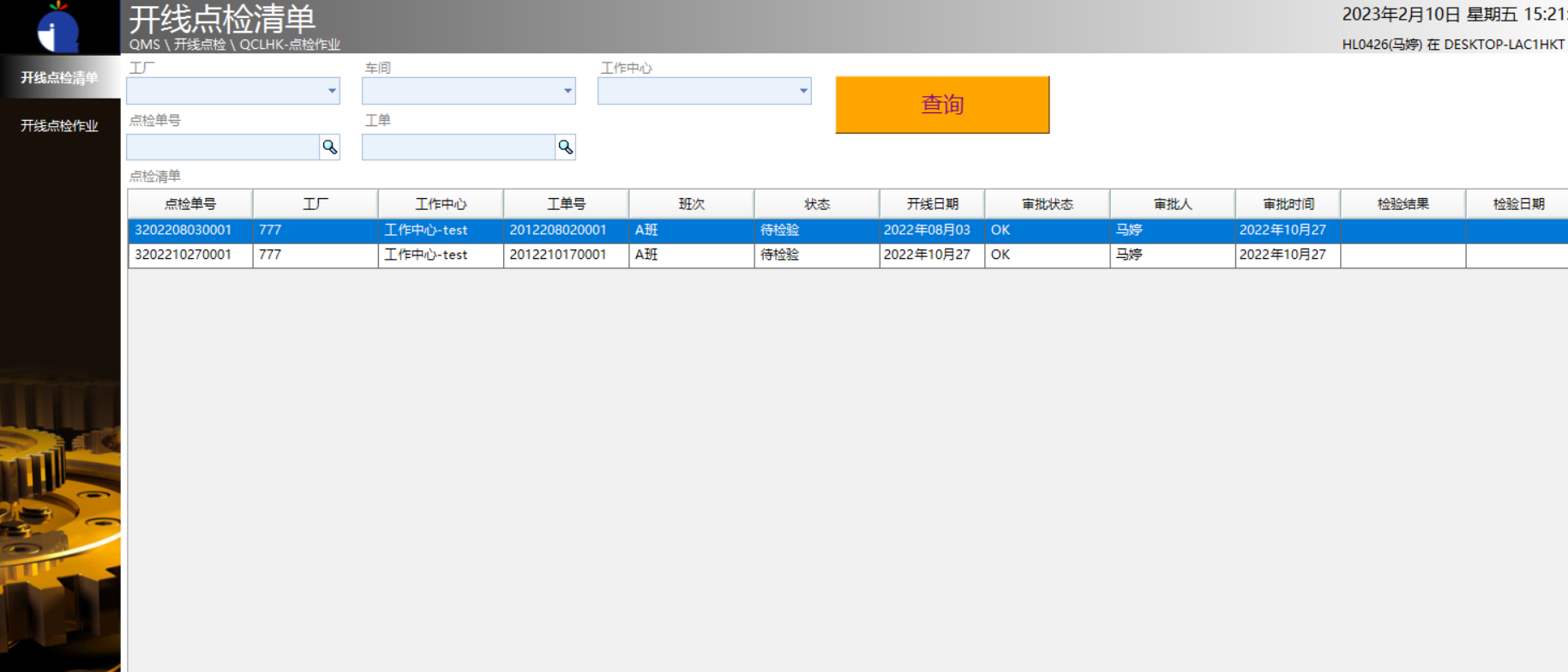 ## 3.5.2.2 开线点检作业 **【功能说明】:**开生产线之前,按照一定的标准、一定周期、对设备规定的部位进行检查 **【入口】:**【开线点检】>【点检作业】 **【操作步骤】:** 1. 切换点击左侧栏“开线点检作业”页签,进入开线点检作业页面,输入作业员和点检单号,回车显示检验单信息,点击选择工序按钮弹框显示对应工序数据,勾选工序后会把对应工序的检验项添加到当前检验列表。 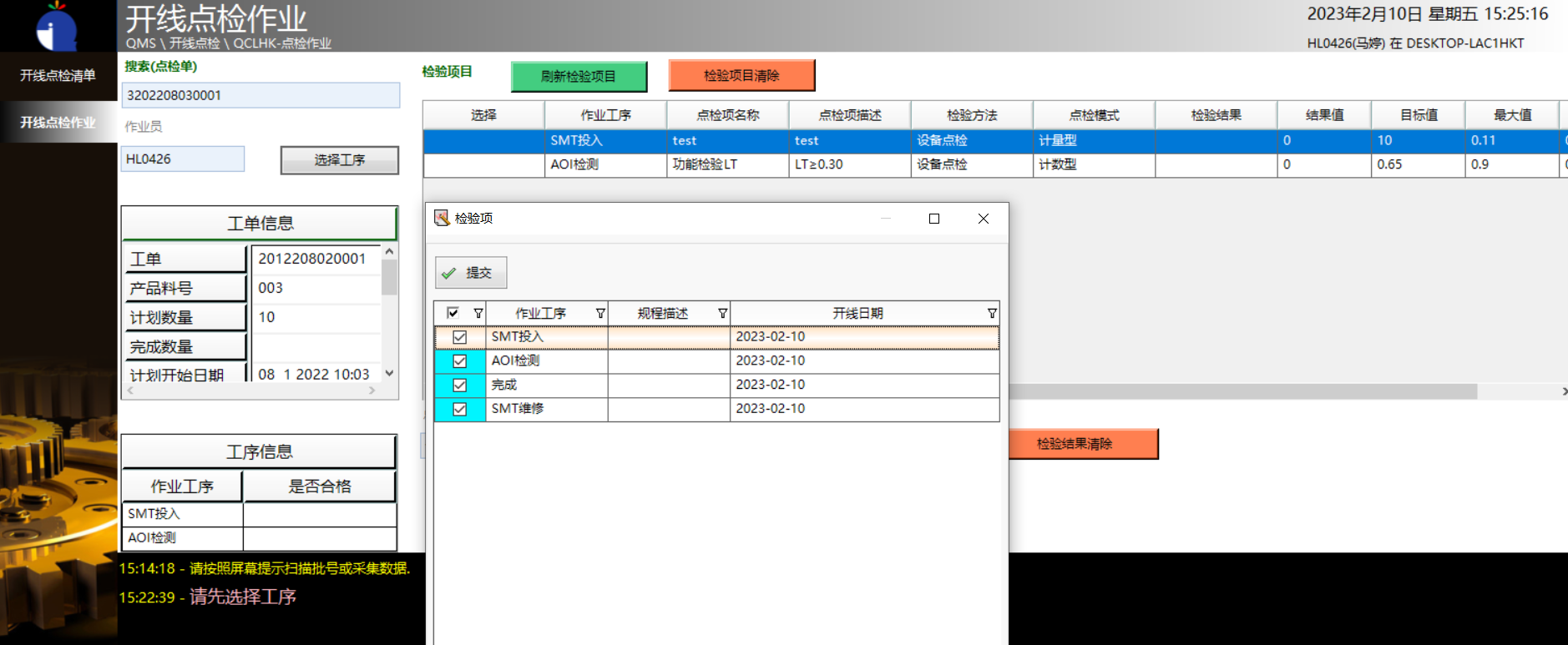 2. 底部输入框录入检验值后进行回车,自动带出检验结果 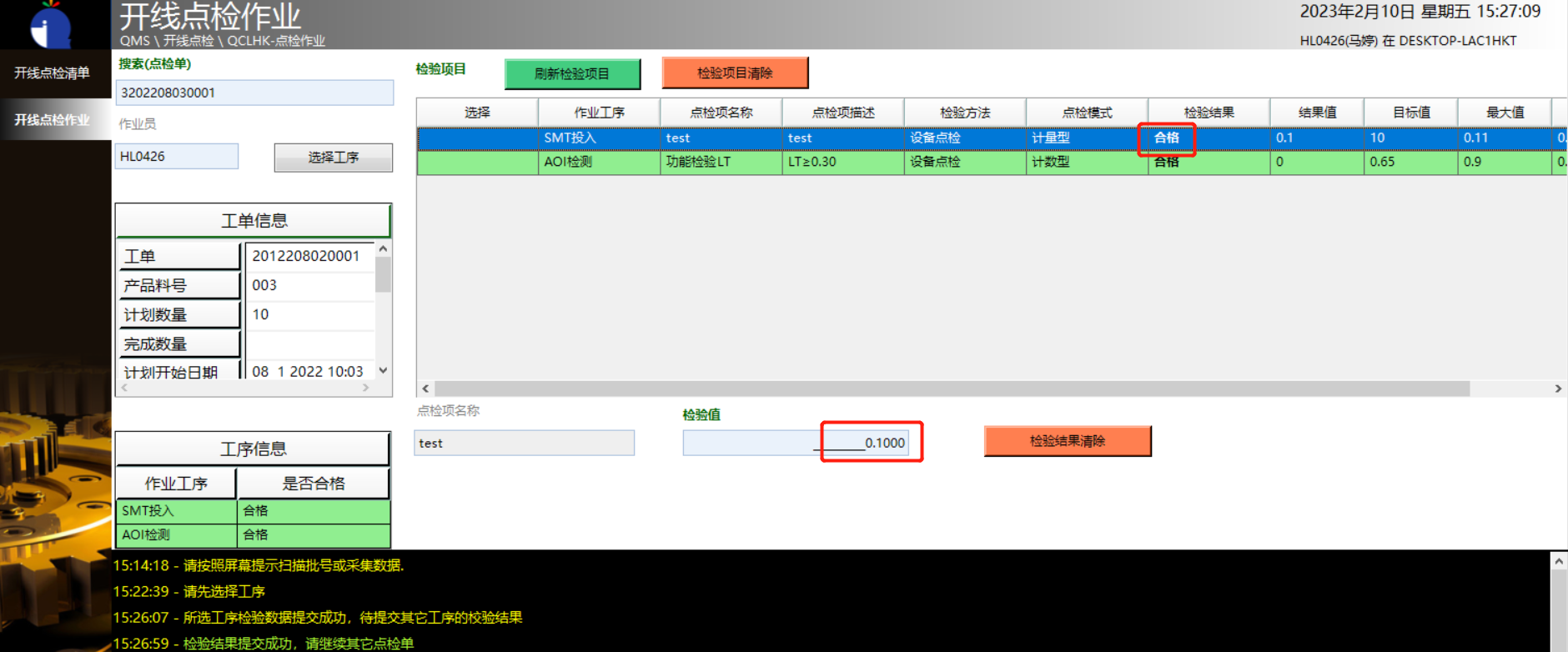 3. 如果检验项录入错误,可以双击检验项,当“选择”列出现“√”时,然后点击[检验项目清除]按钮,可删除检验项以及结果。也可选择单个检验项,点击右下方的[检验结果清除]按钮,只清除当前项的检验结果。 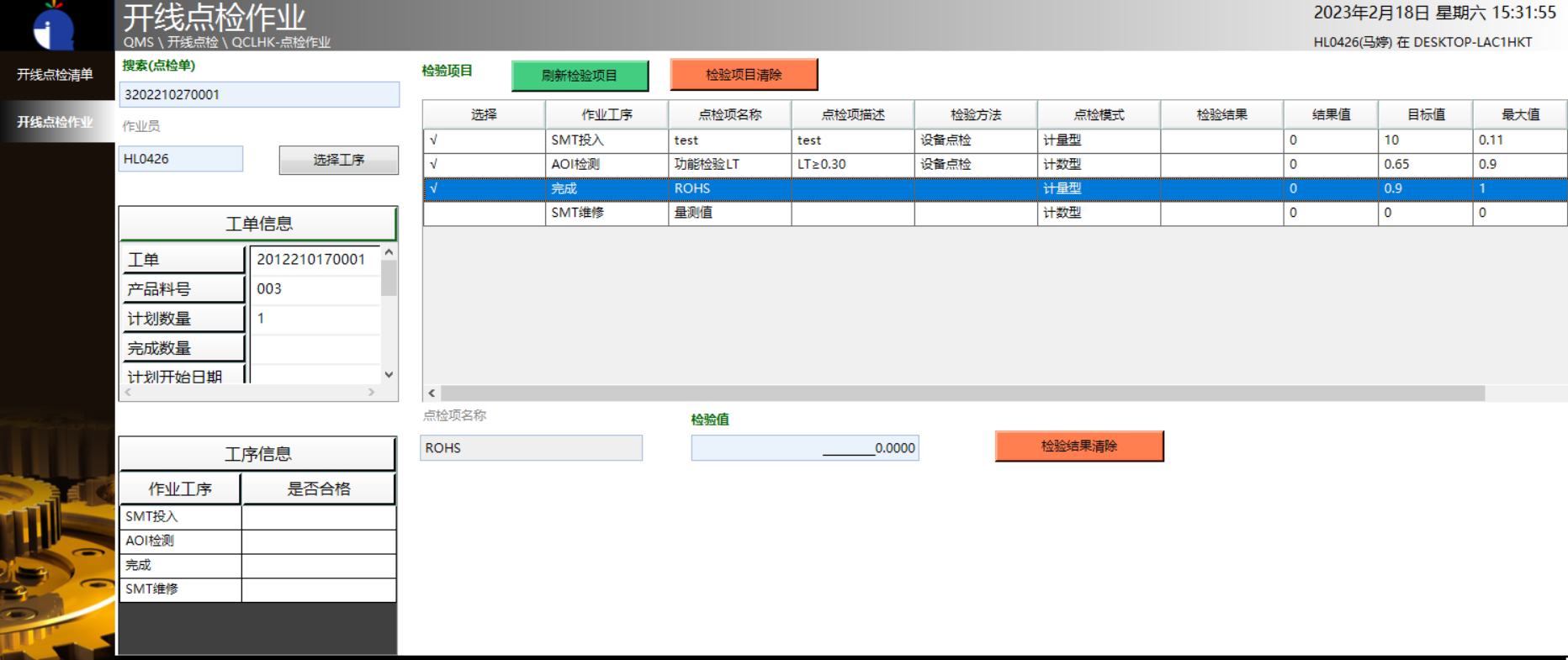 4. 当前录入结果为最后一个检验项时会自动提交整个检验单的结果 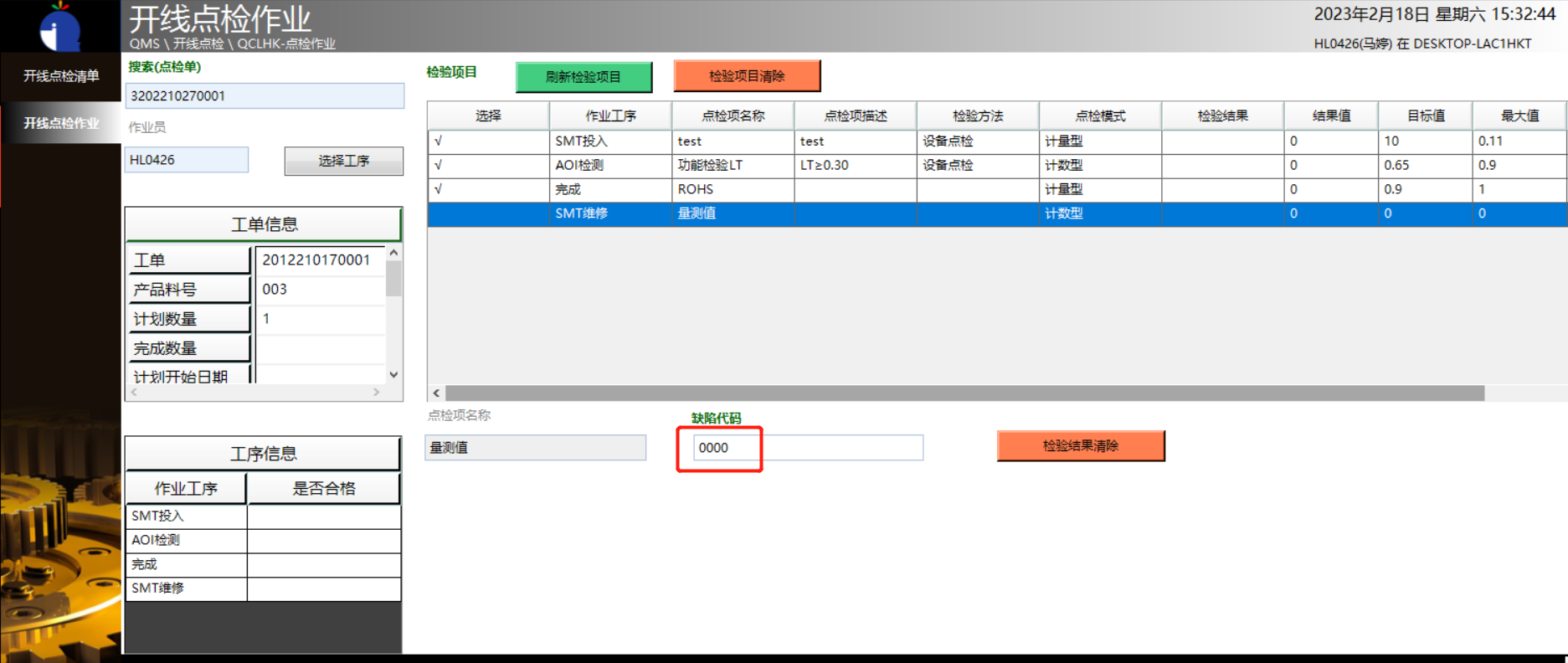
HL0426
2023年2月28日 10:48
分享
上一篇
下一篇
目录
微信扫一扫
复制链接
手机扫一扫进行分享
复制链接
下载Markdown文件